Heim >System-Tutorial >Windows-Serie >So lösen Sie das Problem, dass das integrierte Administratorkonto keine Anwendungen im Windows 11-System aktivieren kann
So lösen Sie das Problem, dass das integrierte Administratorkonto keine Anwendungen im Windows 11-System aktivieren kann
- WBOYWBOYWBOYWBOYWBOYWBOYWBOYWBOYWBOYWBOYWBOYWBOYWBnach vorne
- 2024-04-15 19:01:26682Durchsuche
Vor kurzem hat Microsoft offiziell die Veröffentlichung eines neuen Betriebssystems angekündigt – Windows 11. Die Veröffentlichung von Win11 ist zweifellos eine gute Nachricht für die Mehrheit der Computerbenutzer, bringt jedoch auch einige Probleme mit sich. Wie kann beispielsweise im Windows 11-System das Problem gelöst werden, dass das integrierte Administratorkonto keine Anwendungen aktivieren kann? Der PHP-Editor Xinyi stellt die Lösung in diesem Artikel ausführlich vor, damit Sie nicht länger mit diesem Problem konfrontiert werden.
Lösung
1. Verwenden Sie die Tastenkombination „win+R“, um die Ausführung zu starten, und geben Sie „gpedit.msc“ ein.
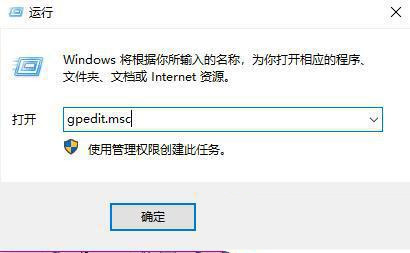
2. Nachdem Sie die neue Fensteroberfläche aufgerufen haben, klicken Sie in der linken Spalte auf „Computerkonfiguration – Windows-Einstellungen – Sicherheitseinstellungen – Lokale Richtlinien – Sicherheitsoptionen“.
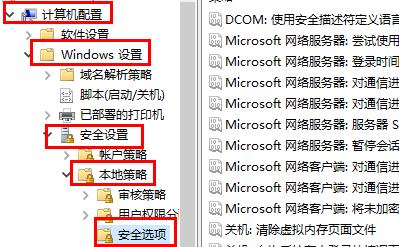
3. Suchen Sie dann rechts nach „Benutzerkontensteuerung: Verhalten von Aufforderungen zu erhöhten Rechten durch Administratoren im Administratorgenehmigungsmodus“ und doppelklicken Sie, um sie zu öffnen.
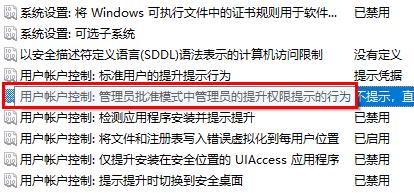
4. Wählen Sie dann im sich öffnenden Fenster „Nicht auffordern, direkt aktualisieren“ und klicken Sie abschließend auf „OK“.
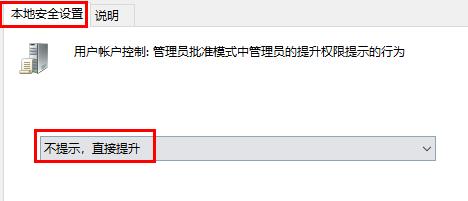
Erweitertes Lesen
| Systemeinstellungen | |||
| Automatische Treiberaktualisierungen verhindern | Eingabemethode anheften | Bildschirmhelligkeit wird automatisch reduziertAusschalten Die Funktionen des Benachrichtigungscenters und des Verhaltenscenters | |
| Copilot zum Rechtsklickmenü hinzufügen | Die Fensterlayoutfunktion ist deaktiviert Uhrzeit und Datum | Mausempfindlichkeit | Spracherkennungsfunktion aktiviert. |
| Die Maus dreht sich weiter im Kreis | Mausgeschwindigkeit anpassen | Eingabemethode ist deaktiviert | |
| So deaktivieren Sie die Eingabemethode beim Spielen | Gesichtserkennung Kann nicht verwendet werden | Win11 Tutorial zum Ändern des Kontonamens Win1 Tutorial zum Neuinstallationssystem mit einem Klick. Schließen Sie kürzlich verwendete Dateien 11 verstecktes Fenster | |
| Die Taskleiste wird breiter Lösung | Mono ausschalten | Taskleistengröße anpassen | |
| Erstellen Sie ein neues Konto | Computernamen ändern | Milchglaseffekt ein | |
| Computerhelligkeit anpassen | Schnellstartmethode deaktivieren | CPU-Leistung einstellen | |
Das obige ist der detaillierte Inhalt vonSo lösen Sie das Problem, dass das integrierte Administratorkonto keine Anwendungen im Windows 11-System aktivieren kann. Für weitere Informationen folgen Sie bitte anderen verwandten Artikeln auf der PHP chinesischen Website!
In Verbindung stehende Artikel
Mehr sehen- So richten Sie die LAN-Freigabe in Win11 ein
- So legen Sie die JDK-Umgebungsvariablenkonfiguration im Win11-System fest
- Wie kann ich verhindern, dass Win11 die Treiber automatisch aktualisiert? Anleitung zum Deaktivieren automatischer Treiberaktualisierungen in Windows 11
- Wie aktualisiere ich den Treiber im Win11-System? Details zur Win11-Treiberaktualisierungsmethode
- Wie aktualisiere ich den Treiber in Win11? Tutorial zum Win11-Update des Systemtreibers

